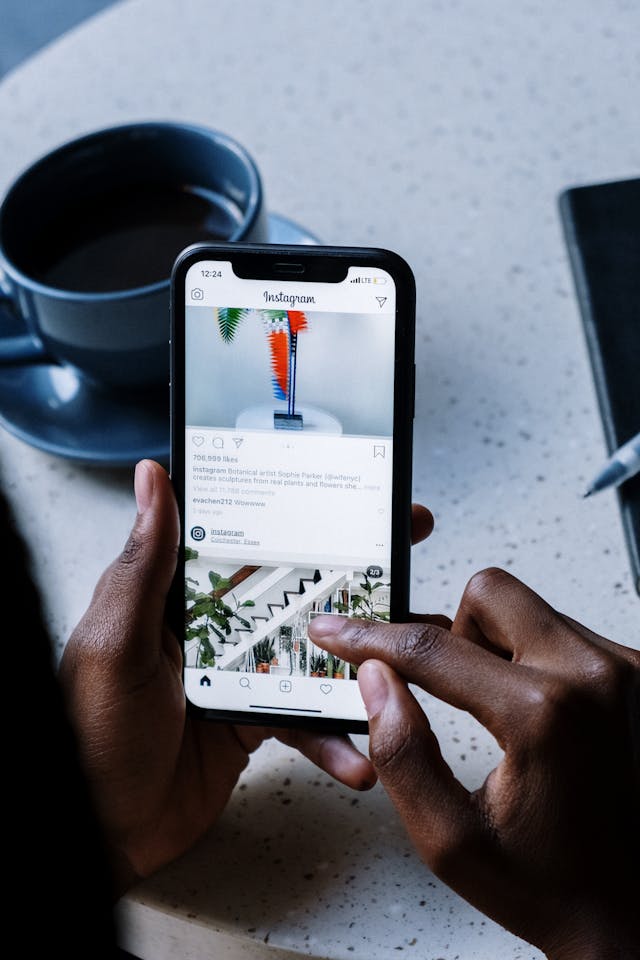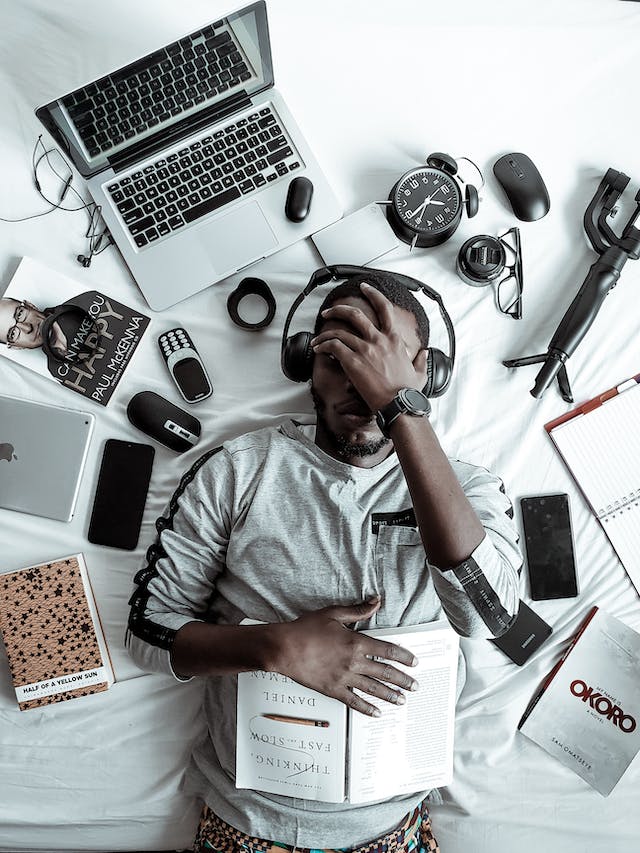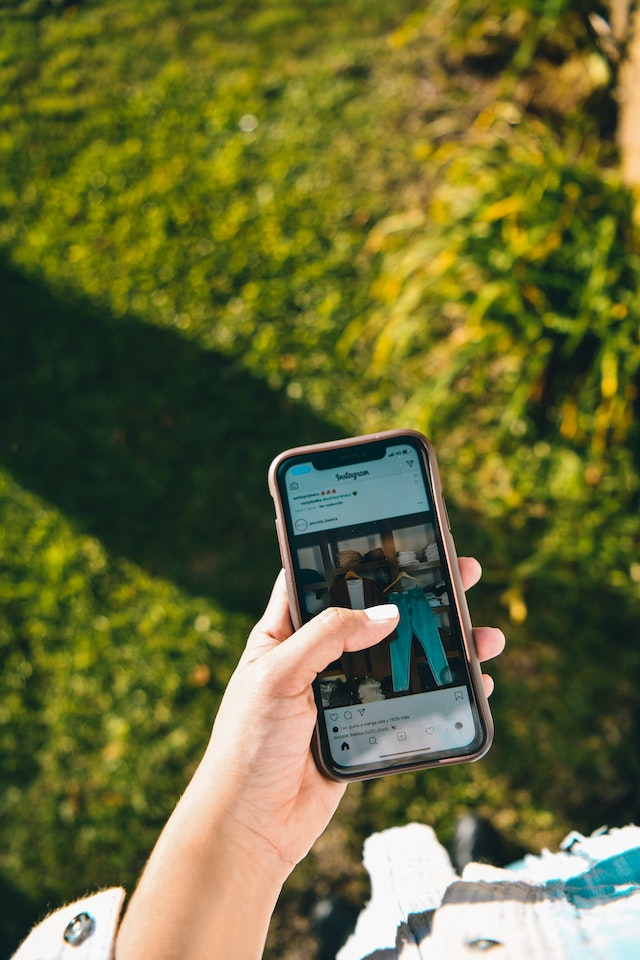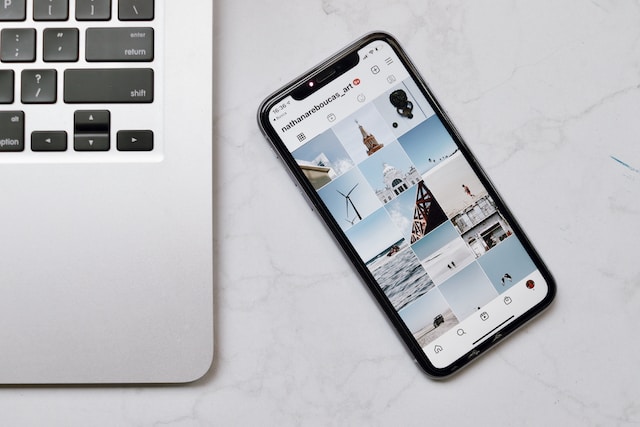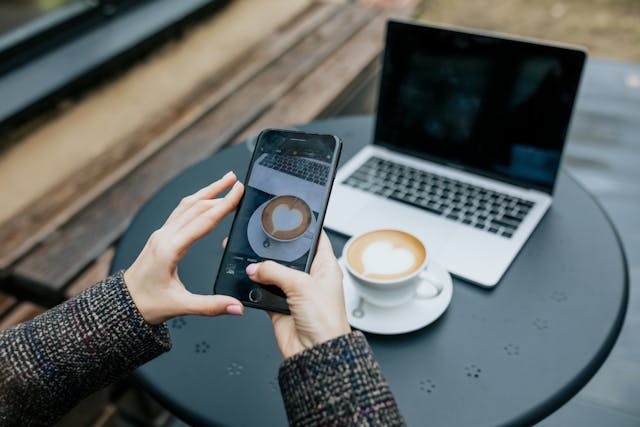Instagram 페이지를 성장시키려면 다양한 기술을 알아야 합니다. Instagram 동영상을 다운로드하는 방법을 아는 것도 그중 하나입니다. 때로는 다른 플랫폼에서 공유하기 위해 동영상을 다운로드해야 할 때도 있습니다. 때로는 더 자세히 살펴봐야 할 때도 있습니다. Instagram 릴을 더 잘 만드는 방법을 실험해 볼 수 있습니다.
이유가 무엇이든 Instagram 에서 동영상을 다운로드하는 것은 어렵지 않습니다. 소스 코드를 모르거나 멋진 프로그램을 다운로드할 필요가 없습니다. Instagram 에서 동영상을 쉽게 다운로드하는 방법을 알려드리겠습니다!
이 글에는 다양한 옵션이 준비되어 있습니다. 계속 읽으면서 모두 알아보세요!

목차
다음 확장 프로그램을 사용하여 PC에서 Instagram 에서 동영상을 다운로드하는 방법
어떤 사람들은 휴대폰으로 무엇이든 할 수 있다고 말합니다. 휴대폰은 우리 손안의 작은 컴퓨터와 같습니다. 하지만 우리 중 일부는 크고 선명한 화면을 선호합니다. 따라서 노트북과 데스크톱에서 Instagram 동영상을 쉽게 이용할 수 있는 것이 이상적입니다.
다행히도 노트북과 데스크톱에서 사용하기에 완벽한 도구가 있습니다. PC 디바이스에서 Instagram 에서 동영상을 다운로드하는 방법을 보여드리겠습니다.
터보 다운로더
Google 크롬을 사용하여 Instagram 스크롤하나요? Instagram 동영상을 다운로드하는 데 사용할 수 있는 확장 프로그램이 있습니다. 터보 다운로더를 사용하면 노트북에서 동영상과 사진을 쉽게 다운로드할 수 있습니다.
다른 확장 프로그램과 마찬가지로 브라우저를 사용할 때마다 사용할 수 있습니다. 이 온라인 도구는 모든 Instagram 게시물에 버튼을 추가한다고 주장합니다. 모두 다운로드 버튼을 사용하면 한 번에 많은 콘텐츠를 노트북에 다운로드할 수 있습니다.
이 모든 콘텐츠는 컴퓨터의 폴더에서 찾을 수 있습니다. 확장 프로그램은 이 폴더를 생성하여 이 모든 데이터를 저장합니다. 심지어 Instagram 스토리를 다운로드할 수 있는 기능도 있다고 주장합니다.
이 확장 프로그램을 설치하는 방법은 아주 간단합니다. 웹사이트로 이동하여 확장 프로그램을 다운로드하기만 하면 됩니다. 그런 다음 브라우저를 다시 시작하세요. 이제 Instagram 동영상을 쉽게 다운로드할 수 있습니다.
인세이버파이
이 강력한 브라우저 확장 프로그램을 사용하여 Instagram 스토리 또는 동영상을 다운로드할 수 있습니다. 몇 가지 추가 기능도 제공합니다.
인세이버파이를 사용하면 사진과 동영상을 Instagram 계정에 바로 업로드할 수 있습니다. 사실상 휴대폰을 사용하는 것과 같습니다.

웹사이트를 사용하여 Instagram 에서 동영상을 다운로드하는 방법
Instagram 를 사용하면 플랫폼에서 동영상을 즐길 수 있습니다. 그러나 이러한 동영상을 오프라인으로 즐기려면 플랫폼에서 나가야 할 수도 있습니다. 일부 웹사이트에서는 이를 허용합니다.
동영상 링크 복사 및 붙여넣기에 능숙하기만 하면 웹사이트가 자동으로 작업을 수행합니다. 다음은 고려할 수 있는 몇 가지 옵션입니다.
에이스 씽커
Instagram 동영상을 다운로드하는 과정은 이보다 더 쉬울 수 없습니다. 이 도구를 사용하면 많은 단계를 따를 필요가 없습니다. 에이스 씽커는 Instagram 릴을 즉시 확보합니다. 다음 단계만 수행하면 됩니다:
- 노트북에 다운로드할 Instagram 릴을 찾습니다.
- 동영상 오른쪽 상단에 있는 3개의 가로 점으로 이동합니다.
- 링크 복사 옵션이 표시됩니다.
- Instagram 을 떠나 에이스 씽커 웹사이트로 이동합니다.
- Instagram 동영상 다운로더에 동영상 링크를 붙여넣습니다.
- 다운로드를 클릭합니다.
- 다운로드할 동영상의 화질을 선택합니다.
- 동영상 다운로드가 컴퓨터에 저장될 때까지 기다립니다.
이제 원하는 대로 편집할 수 있는 형식의 동영상이 생겼습니다.
IG 다운로더
노트북에 프로그램을 다운로드하는 것에 대해 걱정할 필요가 없습니다. 시중에는 다소 미흡한 도구가 있다는 것을 알고 있습니다. 다행히도 일부 도구는 Instagram 동영상을 효과적으로 다운로드하는 데 필요한 모든 것을 갖추고 있습니다. IGDownloader는 그러한 도구 중 하나입니다.
Instagram 에서 동영상을 다운로드하는 것은 주소창에서 복사하여 붙여넣기만 하면 됩니다. 이 도구를 사용하면 휴대폰에 Instagram 앱을 두고 나갈 필요가 없습니다. 외출 중에도 여유롭게 동영상을 다운로드할 수 있습니다. 다음은 따라야 할 간단한 단계입니다:
- Apple 또는 Android 기기에서 Instagram 앱을 실행합니다.
- 휴대폰에 다운로드할 동영상을 찾습니다.
- 동영상 오른쪽 상단 모서리에 있는 가로점 3개를 찾습니다.
- 링크 복사 옵션을 찾아 클릭합니다.
- IGDownloader.App으로 이동합니다.
- 방금 복사한 Instagram 링크를 붙여넣습니다.
- 비디오 다운로드를 선택합니다. 방금 동영상을 디바이스에 저장했습니다.
이 도구는 매우 다재다능한 기능을 자랑합니다. 크롬, 오페라, 파이어폭스, 엣지는 물론 아이폰과 안드로이드 기기에서도 사용할 수 있습니다.
어떤 기기를 사용하든 상관없이 사용할 수 있는 훌륭한 도구입니다. 무료 도구이기 때문에 잃을 것이 거의 없습니다. 꼭 한번 사용해 보세요!
웹 사이트 이용이 만족스러웠다면 더 발전된 경험을 원할 수도 있습니다. Android 디바이스가 있는 경우 앱을 다운로드할 수 있습니다.
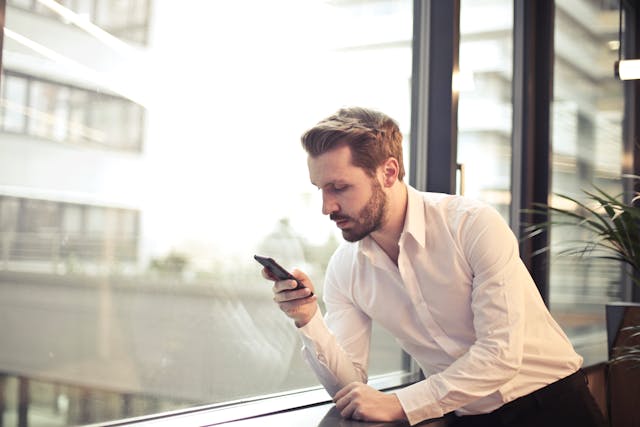
다른 사이트에서 사용하기 위해 Instagram iPhone에서 동영상을 다운로드하는 방법
Instagram 릴 중 일부는 훌륭한 작품이죠? 다른 사람들과 공유하고 싶은 것은 당연한 일입니다. 이러한 사람들은 Instagram 페이지에 액세스할 수 없을 수도 있습니다.
TikTok이나 다른 소셜 미디어 플랫폼에서 나를 알고 있을 수도 있습니다. 친구에게 보내 의견을 듣고 싶을 수도 있습니다.
나만의 동영상을 다운로드할 수 있는 방법이 있습니다. 동영상은 카메라 롤로 바로 이동합니다. 거기에서 원하는 작업을 할 수 있습니다.
Instagram 에서 iPhone으로 동영상을 다운로드하는 방법은 다음과 같습니다:
- 휴대폰에서 Instagram 을 실행합니다.
- Instagram 프로필로 이동합니다.
- 릴 탭을 클릭하여 릴로 이동합니다.
- 다운로드하려는 동영상을 클릭합니다.
- 동영상 오른쪽에 여러 아이콘이 표시됩니다. 종이비행기아이콘을 선택합니다.
- 쪽지를 자주 보내는 모든 Instagram 계정 목록이 표시됩니다.
- 아래에 동영상 공유를 위한 옵션 목록이 표시됩니다.
- 다운로드 버튼이 보일 때까지 스와이프합니다.
- 이제 휴대폰에 이 동영상이 다운로드됩니다. 전체 동영상을 보려면 카메라 롤을 확인하세요. Instagram 의 워터마크가 표시됩니다.
다른 사람이 소유한 동영상을 다운로드하는 데는 효과적이지 않습니다. 다음은 동영상을 다운로드하는 단계입니다.
iPhone에서 화면 녹화
동영상 화질이 마음에 들지 않는다면 다른 사용자의 동영상을 다운로드할 수 있는 방법이 있습니다. 화면을 녹화할 수 있습니다. 동영상이 백그라운드에서 재생되고 있는지 확인하기만 하면 됩니다.
휴대폰에 이 기능이 없다고 생각하실 수도 있습니다. iPhone에서 화면 녹화 기능을 활성화하는 방법을 안내해 드리겠습니다. 단계는 다음과 같습니다:
- iPhone에서 설정을 엽니다.
- 제어 센터로 이동합니다.
- 화면 녹화 옆의 더하기 기호를 클릭합니다. iPhone을 아래로 스와이프하면 화면 녹화 옵션이 표시됩니다.
- 다운로드하려는 Instagram 동영상으로 이동합니다.
- 재생하려면 탭한 후 화면을 아래로 스와이프하여 제어 센터에 액세스합니다.
- 화면 녹화 버튼을 선택하고 카운트다운이 시작될 때까지 기다립니다.
- 제어 센터에서 위로 스와이프합니다. 이제 동영상이 재생되고 있을 것입니다.
- 동영상이 끝나면 다시 아래로 스와이프합니다.
- 화면 녹화 버튼을 탭하여 녹화를 종료합니다.
카메라 롤로 이동하면 녹화된 동영상을 볼 수 있습니다.

다음에서 동영상을 다운로드하는 방법에 대해 자주 묻는 질문 Instagram
Instagram 에서 동영상을 다운로드하는 것은 까다로울 수 있습니다. 다음은 인터넷에서 자주 묻는 질문에 대한 답변입니다:
FAQ: Instagram 에서 동영상을 다운로드할 수 있나요?
동영상을 직접 업로드하는 경우 Instagram 에서 다운로드할 수 있습니다. 동영상은 카메라 롤에 바로 다운로드됩니다. 그러나 업로드하지 않은 동영상은 추가적인 노력이 필요할 수 있습니다. 웹 브라우저 확장 프로그램이나 외부 웹사이트를 사용해야 할 수도 있습니다.
FAQ: Instagram 에서 갤러리로 동영상을 다운로드하려면 어떻게 하나요?
Instagram 에서 휴대폰 갤러리로 동영상을 다운로드하려면 다음 단계를 따르세요:
- 해당 동영상을 찾아보세요.
- 종이비행기 아이콘을 탭합니다.
- 동영상 다운로드 옵션을 선택합니다.
이제 동영상이 휴대폰 갤러리에 표시됩니다.
FAQ: 앱 없이 Instagram 동영상을 다운로드하려면 어떻게 하나요?
타사 웹사이트를 사용하여 Instagram 동영상을 다운로드할 수 있습니다. 종이비행기 아이콘을 클릭하여 동영상을 다운로드할 수 있습니다. 다운로드 옵션이 표시될 때까지 옵션을 스와이프하기만 하면 됩니다.
Instagram 릴을 재생하는 동안 화면을 녹화할 수도 있습니다. 동영상은 자동으로 휴대폰 갤러리에 다운로드됩니다.

Instagram 동영상 다운로드 방법 이상을 알아야 합니다.
자신의 페이지를 운영한다는 것은 많은 역할을 맡아야 한다는 것을 의미합니다. 콘텐츠를 기획하고 콘텐츠가 얼마나 잘 수행되는지 파악해야 합니다. 또한 정기적으로 잠재고객과 소통해야 합니다.
이제 Instagram 동영상을 다운로드하는 방법과 같은 기술을 배워야 합니다. 끝이 없을 것 같습니다. 이제 도움을 요청할 때입니다. Plixi 에는 필요한 정교한 도구가 있습니다.
Instagram 인플루언서를 위한 사내 플랫폼이 있습니다. 인플루언서들은 인공지능 타겟팅 알고리즘을 통해 최고의 지원을 받습니다. 모든 수고를 덜어드립니다. 인플루언서는 Instagram 의 창의적인 측면에만 집중할 수 있습니다.
Instagram 계정도 도와드리겠습니다. 곧 큰 성장을 보고 싶으신가요? 지금 Plixi 에 가입하세요!
1등급 Instagram 성장 서비스
Plixi 를 사용하면 더 많은 Instagram 팔로워, 좋아요, 댓글(및 기타 여러 가지)을 10배 더 빠르게 확보할 수 있습니다.
성장 시작